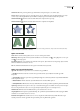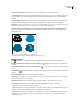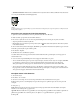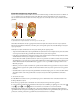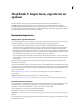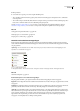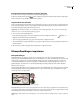Operation Manual
240
Hoofdstuk 9: Importeren, exporteren en
opslaan
U hoeft in Illustrator niet van voren af aan geheel nieuwe illustraties te maken. U kunt namelijk vector- en
bitmapafbeeldingen importeren uit bestanden die zijn gemaakt in andere programma's. Illustrator herkent alle
gebruikelijke grafische bestandsindelingen. Ver doorgevoerde integratie tussen Adobe-producten en ondersteuning voor
een breed scala aan bestandsindelingen, maken het eenvoudig om illustraties tussen de diverse toepassingen te verplaatsen
door middel van importeren, exporteren, of kopiëren en plakken.
Bestanden importeren
Gekoppelde en ingesloten illustraties
Als u een afbeelding plaatst, wordt er van het bestand een versie in schermresolutie weergegeven in de lay-out. Zo kunt u
de afbeelding bekijken en positioneren, terwijl het echte afbeeldingsbestand is gekoppeld of ingesloten.
• Een gekoppelde illustratie is verbonden met het document, maar blijft wel onafhankelijk. Dit levert een kleiner
document op. U kunt een gekoppelde illustratie aanpassen met behulp van transformatiegereedschappen en effecten,
maar u kunt geen afzonderlijke componenten binnen de illustratie selecteren en bewerken. U kunt de gekoppelde
afbeelding talloze malen gebruiken zonder dat hierdoor de omvang van het document significant toeneemt. Ook kunt u
alle koppelingen in één keer bijwerken. Als u exporteert of afdrukt, wordt de originele afbeelding opgehaald, waardoor
er een uiteindelijke uitvoer ontstaat op basis van de volledige resolutie van de originelen.
• De ingesloten illustratie wordt in volledige resolutie naar het document gekopieerd, waardoor er een groter document
ontstaat. U kunt het document op elk gewenst moment bijwerken. Zolang de illustratie is ingesloten, is het document
zelfvoorzienend.
In het deelvenster Koppelingen kunt u zien of een illustratie is gekoppeld of ingesloten. Ook kunt u in dit deelvenster
wisselen tussen deze statussen.
Als de ingesloten illustratie meerdere componenten bevat, kunt u ze afzonderlijk bewerken. Als de illustratie bijvoorbeeld
vectorgegevens bevat, converteert Illustrator deze naar paden die u kunt aanpassen met de gereedschappen en opdrachten
van Illustrator. Bij ingesloten illustraties van bepaalde bestandsindelingen houdt Illustrator ook de objecthiërarchie (zoals
groepen en lagen) in stand.
Ga naar www.adobe.com/go/vid0193_nl voor een video over het importeren en kopiëren en plakken tussen
webtoepassingen.
Opmerking: Raadpleeg het PDF-bestand "Migrating from FreeHand to Illustrator" op
www.adobe.com/go/learn_ai_freehand_nl voor informatie over het importeren van FreeHand-bestanden naar Illustrator.
Bestanden plaatsen (importeren)
De opdracht Plaatsen is de belangrijkste importmethode, omdat deze methode de meeste ondersteuning biedt ten aanzien
van bestandsindelingen, plaatsingsopties en kleur. Nadat u een bestand hebt geplaatst, gebruikt u het deelvenster
Koppelingen om het bestand te identificeren, te selecteren, te controleren en bij te werken.
1 Open het Illustrator-document waarin u de illustratie wilt plaatsen.
2 Kies Bestand > Plaatsen en selecteer het bestand dat u wilt plaatsen.
Opmerking: Als u Version Cue-opties wilt weergeven in het dialoogvenster Plaatsen, klik dan op de knop Adobe-dialoogvenster
gebruiken.
3 Selecteer Koppelen om een koppeling naar het bestand te maken of deselecteer Koppelen om de illustratie in te sluiten
in het Illustrator-document.